ReiBoot - Nr.1 kostenlose iOS Systemreparatur Tool
Über 150 iOS Probleme beheben ohne Datenverlust & sicher iOS 26 upgraden/downgraden
ReiBoot: Nr.1 iOS Reparatur Tool
Fix 150+ iOS Probleme, kein Datenverlust
Mit der Einführung von iOS 18/18.6 hat Apple eine Vielzahl neuer Funktionen vorgestellt, die darauf abzielen, die Benutzererfahrung zu verbessern, von erweiterten Anpassungsoptionen bis hin zu fortschrittlichen KI-gestützten Tools. Allerdings war das Update nicht frei von Problemen. Benutzer haben verschiedene iOS 18/18.6 Bugs und Störungen gemeldet, die von kleineren Störungen bis hin zu schwerwiegenderen Fehlern reichen, die die tägliche Funktionalität beeinträchtigen. Während Early Adopters diese Herausforderungen meistern, steht Apple unter Druck, die wachsende Liste von Beschwerden zu beheben. Dieser Artikel geht auf die häufigsten iOS 18/18.6-Fehler ein, bietet Einblicke in deren Ursachen und mögliche Lösungen.

Hier ist eine Liste der bekannten Fehler in iOS 18/18.6, basierend auf dem Bericht über systembezogene Bugs, sowie Lösungen, um diese ohne große Probleme zu beheben.
Die Freude über das neue iOS 18/18.6-Update kann schnell zur Frustration werden, wenn der Download hängen bleibt oder fehlschlägt. Dies ist ein häufiges Problem, das jedes Jahr auftritt, wenn ein neues Update veröffentlicht wird, und lässt Tausende von Nutzern auf einen Fortschrittsbalken starren.
Der häufigste Grund, warum der iOS 18/18.6-Download hängen bleibt oder fehlschlägt, ist die große Anzahl von iPhone-Nutzern, die versuchen, iOS 18/18.6 gleichzeitig zu installieren. Dies führt dazu, dass der Apple-Server aufgrund des hohen Verkehrsaufkommens überlastet wird.
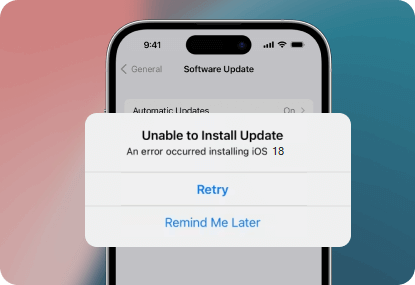
Ein unangenehmer Begleiter des iOS 18/18.6 ist das Batterieentleerungsproblem. Es kann zwei Hauptgründe dafür geben. Einerseits sind die neuen Funktionen von iOS 18/18.6 noch nicht vollständig optimiert, andererseits läuft im Hintergrund ein ständiger Diagnoseprozess und es werden Daten gesendet, um die endgültige Version von iOS 18/18.6 zu verbessern.
iPhone-Nutzer haben berichtet, dass sich das Gerät wie ein Ziegelstein anfühlt, selbst bei normaler Nutzung. Dies deutet darauf hin, dass etwas mit der Hardware des Geräts nicht kompatibel ist. Wenn das Betriebssystem des Geräts nicht richtig mit der Hardware optimiert ist, kann dies zu Problemen wie Überhitzung des iPhones führen, selbst bei einfachen Aufgaben wie dem Scrollen durch soziale Medien, dem Ansehen von Offline-Videos oder dem Chatten.
Wenn Ihr iPhone langsam geworden ist und beim Navigieren durch leichte Apps ruckelt, sind Sie nicht allein. Das neue iOS 18/18.6-Update benötigt freien Speicherplatz auf dem Gerät. Ein Gerät, das vollständig mit Daten gefüllt ist, kann im täglichen Gebrauch träge und langsam wirken.
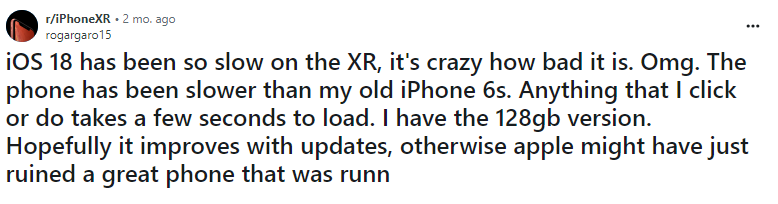
Ein weiteres gemeldetes Problem im iOS 18/18.6-Update ist, dass das Wi-Fi nach dem Update des Geräts nicht funktioniert. Dies kann durch einen iOS-Fehler oder einen vorübergehenden Fehler verursacht werden, der die normale Funktionalität des Wi-Fi stört. Nur ein Benutzer berichtete von diesem Fehler nach dem Update auf iOS 18/18.6.
Es ist jedoch unklar, ob das Problem hauptsächlich durch das iOS 18/18.6-Update verursacht wird oder ob es mit den Geräteeinstellungen des Benutzers zusammenhängt. Wenn Sie ebenfalls ein ähnliches Problem auf Ihrem Gerät haben, könnte es ein Fehler im iOS 18/18.6-Update sein.
Die möglichen Lösungen für das nicht funktionierende Wi-Fi nach dem iOS 18/18.6-Update sind im Folgenden aufgeführt:
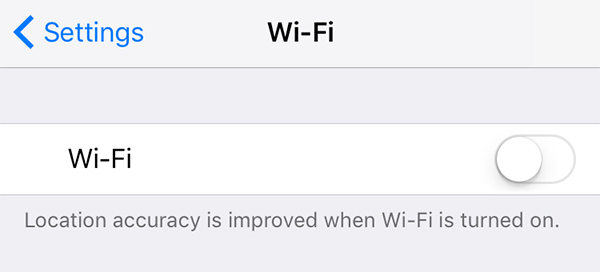
Das iPhone bleibt nach der Installation des iOS 18/18.6-Updates im Wiederherstellungsmodus hängen, was ebenfalls ein häufiges Problem ist, das von mehreren iPhone-Nutzern gemeldet wurde. Dies wird normalerweise durch ein beschädigtes iOS-Update verursacht, das aus nicht verifizierten Quellen heruntergeladen wurde, oder wenn der Installationsprozess unterbrochen wird.
Wenn Ihr Gerät während der Installation in den Wiederherstellungsmodus gewechselt ist und dort hängen bleibt, kann dies auch auf einen Fehler in iOS 18/18.6 zurückzuführen sein, der das normale Booten verhindert. Es gibt mehrere Lösungen dafür, versuchen Sie alle nacheinander und sehen Sie, welche funktioniert.

Während einige Benutzer von Problemen nach dem Update auf iOS 18/18.6 berichten, können andere das Update nicht in den Einstellungen finden. In der Regel können Sie Ihr iPhone auf die neueste iOS-Version aktualisieren, indem Sie zu Einstellungen >> Allgemein >> Softwareupdate gehen.
Wenn Sie das neue iOS 18/18.6-Update nicht finden können, bedeutet dies, dass Sie sich nicht für das Programm angemeldet haben. Apple sendet das Update nur an iPhone-Nutzer, die sich dafür registriert haben. Wenn Sie das iOS 18/18.6-Update ausprobieren möchten, folgen Sie bitte den untenstehenden Schritten:
Einige Benutzer haben berichtet, dass sie nach dem Upgrade auf iOS 18/18.6 auf ein schwarzes Bildschirmproblem gestoßen sind. Der Bildschirm kann vollständig schwarz sein oder nur ein schwaches Hintergrundlicht zeigen. Das Gerät reagiert möglicherweise weiterhin auf Berührungen, da Benutzer Geräusche hören oder Vibrationen spüren können, wenn sie Tasten drücken. Der Bildschirm bleibt jedoch schwarz und unbrauchbar.

Von Twitter wurde berichtet, dass ein Fehler in iOS 18/18.6 die Face ID-Verifizierung nach dem App-Sperren betrifft, ohne den Bildschirm zu sperren, dann wird die Animation der dynamischen Insel mit ihm rotieren. Apple sollte diesen Fehler in einem kommenden offiziellen Release beheben.
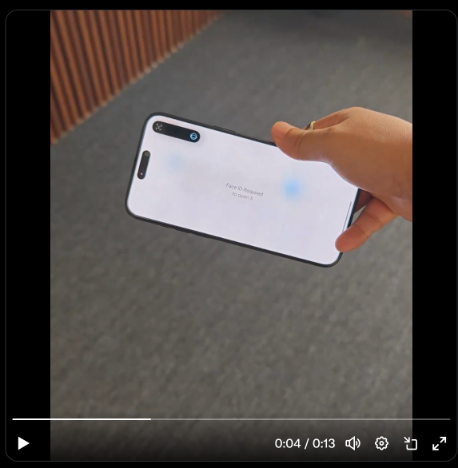
Das Abbrechen von "Apps sperren" in iOS 18/18.6 führt zu einem "Konnte nicht authentifizieren"-Fehler für Benutzer. In diesem Fall sollten Sie entweder auf ein öffentliches Update warten, das diesen Fehler behebt, oder sich an den Apple Support wenden.
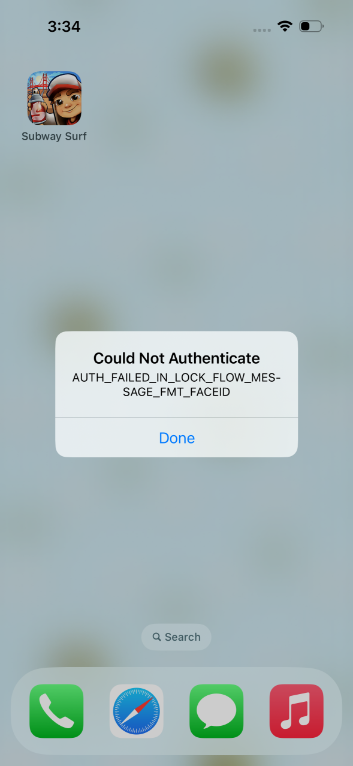
Einige Benutzer versuchen, iOS 18/18.6 über develop.apple.com zu erhalten, erleben jedoch das Problem "Ihre Apple-ID ist derzeit nicht berechtigt, diese Anwendung zu verwenden". Dies kann durch verschiedene Probleme verursacht werden. Lassen Sie uns sehen, wie man es beheben kann:
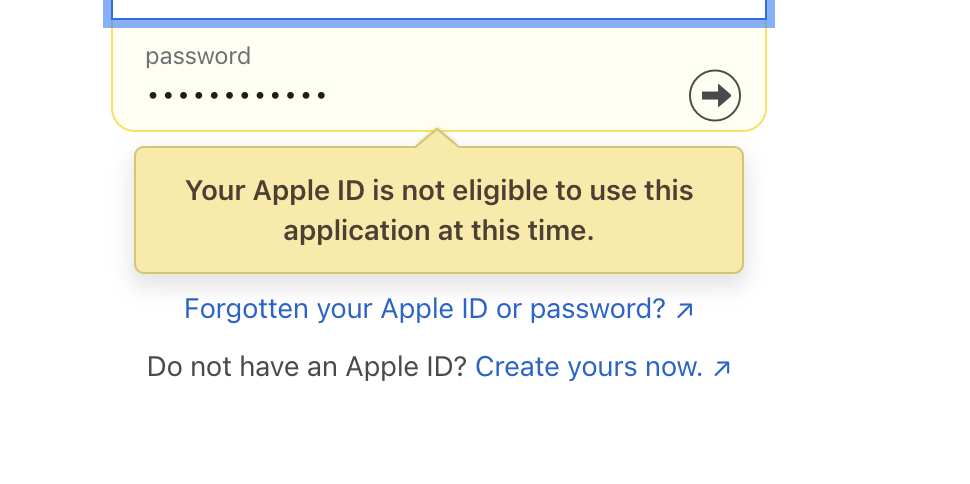
Mit iOS 18/18.6 können einige Apps aufgrund neuer APIs und Änderungen abstürzen oder Kompatibilitätsprobleme haben.
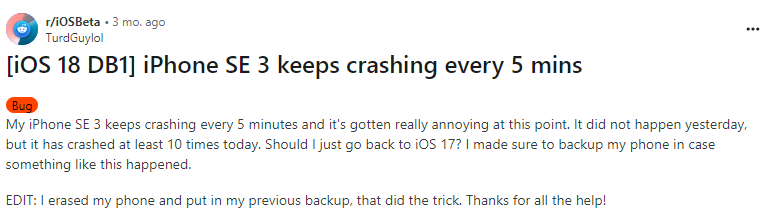
Hier ist eine Liste bekannter Probleme mit iOS 18/18.6, basierend auf Fehlerberichten zu iOS 18/18.6-Apps, sowie unkomplizierte Lösungen.
Nach dem Update auf iOS 18/18.6 haben einige Benutzer Probleme mit Apps. Diese Apps könnten unerwartet schließen, einfrieren oder völlig unresponsive werden. Dieses Problem betrifft sowohl integrierte Apple-Apps als auch aus dem App Store heruntergeladene Apps.
Haben Sie das iOS 18/18.6-Benachrichtigungsproblem festgestellt? Ein lästiges Problem, das möglicherweise aufgetreten ist, nachdem Sie auf das neueste iOS 18/18.6 aktualisiert haben, ist, dass Ihr Sperrbildschirm keine Benachrichtigungen anzeigt. Das kann ärgerlich sein, insbesondere wenn Sie auf diese Benachrichtigungen für wichtige Informationen oder Erinnerungen angewiesen sind. Aber keine Sorge, es gibt einige einfache Schritte, die Sie unternehmen können, um Ihre Sperrbildschirm-Benachrichtigungen wieder zum Laufen zu bringen. Dieses Problem ist bei neuen Softwareversionen recht verbreitet.
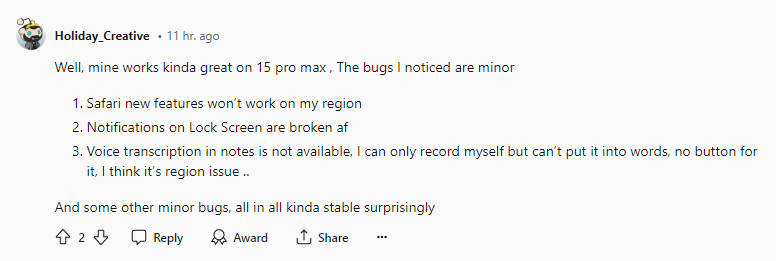
Viele Benutzer berichten, dass die Musik-Haptik in iOS 18/18.6 nicht funktioniert. Sie wird auch nicht in den Einstellungen angezeigt. Das ist frustrierend! Es scheint, dass die neue Musik-Haptik-Funktion in iOS 18/18.6 noch nicht ganz einwandfrei funktioniert. Sie sind nicht allein – es gibt Berichte, dass sie etwas fehlerhaft ist. Hoffentlich ist es nur ein Fall von notwendiger Feinabstimmung der Software. Schauen wir uns einige einfache Lösungen an, um das Problem zu beheben.

Einige nützliche Kurzbefehle funktionieren möglicherweise nicht wie vorgesehen, wenn Sie das neueste iOS 18/18.6 auf Ihrem iPhone installiert haben. Keine Sorge, es gibt ein paar einfache Schritte, die Sie unternehmen können, um dies zu beheben. Dies ist ein häufiges Problem bei Softwareupdates.
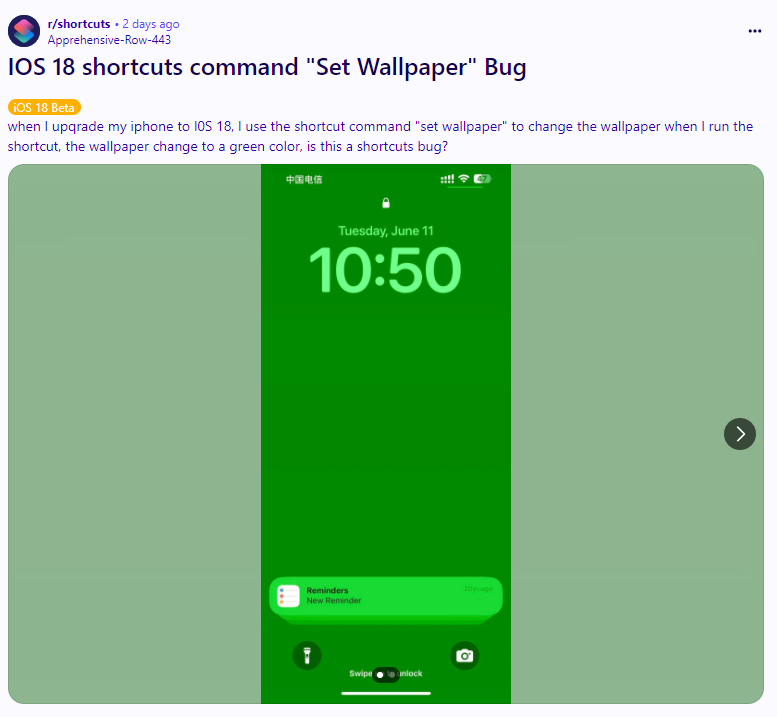
Für Schüler, Lehrer und alle, die mit mathematischen Gleichungen und Ausdrücken arbeiten müssen, ist die Math Notes-App von Apple für das iPhone ein nützliches Tool. Aber seit der Veröffentlichung von iOS/iPadOS 18 haben viele Benutzer berichtet, dass die Math Notes-App auf iOS nicht richtig funktioniert.
Diese Probleme, die das Einfrieren oder Abstürzen der App, Schwierigkeiten beim Schreiben von Gleichungen und andere Fehler umfassen können, sind frustrierend und können Ihren Arbeitsablauf stören. Lassen Sie uns einige einfache Schritte ansehen, wie Sie das Problem beheben können.
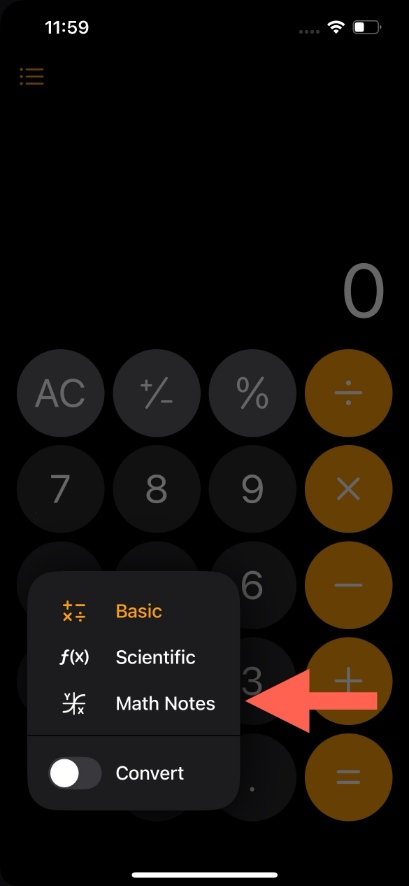
Auf der WWDC von Apple am 10. Juni wurde bekannt gegeben, dass das Update für iPadOS 18 mit einer speziellen Taschenrechner-App kommen wird.
Es kann mehrere Gründe geben, warum Ihr Taschenrechner nicht funktioniert, wenn Sie bereits einen haben. In diesem Beitrag werden einige typische Ursachen für das Problem und die besten Lösungen besprochen, die Sie versuchen können, um das Problem zu beheben.

Ein Benutzer berichtete: "Ich habe ein Widget entfernt, und dadurch lädt mein Startbildschirm nicht mehr. Es gibt keinen Weg, dies zu beheben, außer auf iOS 17 zurückzukehren. Wenn ich versuche, es zu entsperren, werde ich einfach zurück zum Sperrbildschirm geworfen." Die iOS-Version hat immer viele Fehler, und das Auftreten des Problems "Startbildschirm lädt nicht" könnte auf eine Instabilität des Systems hindeuten. Wenn Sie dasselbe Problem haben, können Sie Tenorshare ReiBoot verwenden, um von iOS 18/18.6 auf 17 zurückzukehren.
Laut Rückmeldungen auf Reddit haben viele, die täglich auf die Foto-App in iOS 18/18.6 angewiesen sind, ihre Frustration über die gemeldeten Fehler geäußert. Ob die Foto-App in iOS 18/18.6 plötzlich abstürzt, Bilder nicht lädt oder sich auf andere Weise seltsam verhält, die Fehler und Instabilität können sehr ärgerlich sein. In dieser Situation wird empfohlen, auf iOS 17 zurückzukehren, um die vorherige Foto-App und die hohe Pixelation zu erhalten.
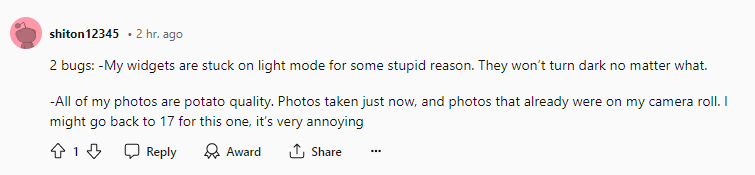
Benutzer von iOS 18/18.6 haben ein Problem gemeldet, bei dem die Bildschirmzeit nicht wie erwartet funktioniert. Einige Benutzer berichten, dass sie keine App-Limits festlegen können, während andere sagen, dass die Bildschirmzeit ihre App-Nutzung nicht genau verfolgt. Es gibt auch Berichte, dass die Bildschirmzeit überhaupt nicht funktioniert.
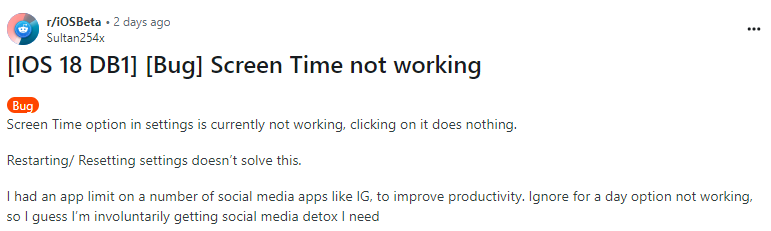
Es war schon lange möglich, Telefonanrufe auf einem iPhone aufzunehmen, aber man benötigt immer eine Drittanbieter-App dafür. Apple hat nun eine integrierte Telefonaufnahmefunktion vorgestellt, die über die KI-Funktionen in iOS 18/18.6 zugänglich ist.
Die neue Funktion zur Aufnahme von Telefonanrufen wird während eines Live-Anrufs auf dem Bildschirm angezeigt. Das Drücken der Aufnahmetaste beginnt mit der Aufnahme des Anrufs und benachrichtigt sowohl Sie als auch die andere Partei, dass der Anruf aufgezeichnet wird. Ein Timer zeigt an, wie lange die Aufnahme läuft, und eine Klangwelle zeigt das Audio-Niveau der Aufnahme an.
Allerdings berichten Nutzer auf Reddit, dass iOS 18/18.6 es Ihnen nur erlaubt, Anrufe aufzunehmen, wenn die andere Partei weiß, dass Sie aufzeichnen. In diesem Fall können Sie das Telefonat nur aufzeichnen, wenn die andere Partei über die Aufnahme informiert ist.
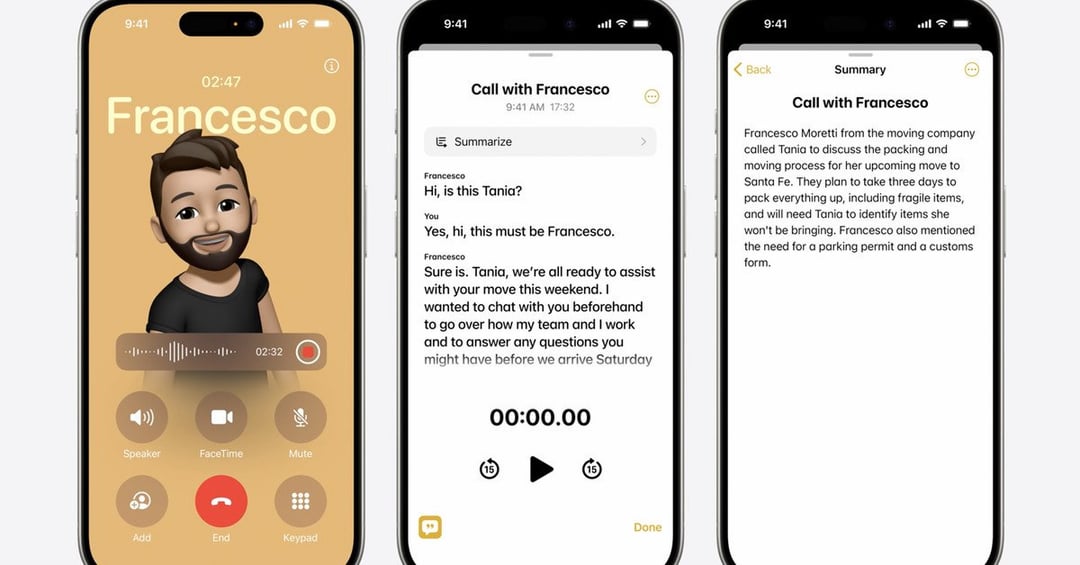
Nach dem Update auf iOS 18/18.6 funktioniert die Mail-App einfach nicht mehr. Die Mail-App stürzt ab, und Benutzer können keine E-Mails senden oder empfangen oder Benachrichtigungen erhalten.
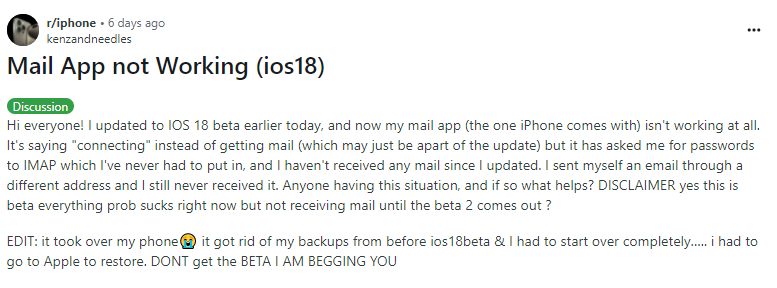
Benutzer berichten, dass beim Versuch, Apps wie YouTube oder TikTok zu verwenden, die Lautstärke des Telefons ständig schwankt und der Ton nur über die Kopfhörer ausgegeben wird.
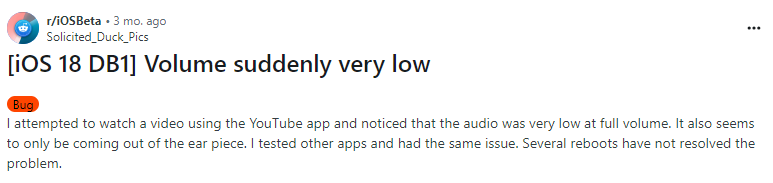
Mehrere Benutzer haben berichtet, dass die iPhone Mirroring-Apps nach dem Update auf iOS 18/18.6 nicht mehr richtig funktionieren. Dieses Problem äußert sich auf verschiedene Weise, darunter die Unfähigkeit, das Zielgerät zu erkennen, Verbindungsfehler und Ruckeln oder Verzögerungen während der Spiegelungssitzungen. Die betroffenen Apps scheinen eine Vielzahl von Drittanbieter-Mirroring-Lösungen zu sein, was auf ein breiteres Kompatibilitätsproblem hindeutet, das nicht spezifisch für einzelne Apps ist.

Neue Software-Updates wie iOS 18/18.6 können manchmal vorübergehende Fehler einführen. Wenn Sie die Taschenlampe auf Ihrem iPhone mit iOS 18/18.6 benötigen und sie sich nicht einschalten lässt, keine Panik! Es gibt einige häufige Ursachen und einige einfache Lösungen, um Ihr Licht zurückzubekommen.
Laut Reddit hat die Autokorrektur nach dem iOS 18/18.6-Update für bestimmte Sprachen nicht mehr funktioniert. Sie können versuchen, die Sprachen in den Einstellungen neu herunterzuladen, um dieses Problem zu beheben. Nutzer auf Reddit haben das Problem mit der Autokorrektur in iOS 18/18.6 auf diese Weise behoben.
Einige Nutzer konnten das Einfrieren von Safari unter iOS 18/18.6 beheben, indem sie unter Einstellungen > Apps > Safari den Verlauf und Websitedaten der letzten Stunde gelöscht haben. Dabei bleiben Autofill-Daten erhalten. Ist die Option ausgegraut, sind entweder keine Daten vorhanden oder Bildschirmzeit-Beschränkungen aktiv.
Im obigen Abschnitt haben wir alle iOS 18/18.6 Fehlerbehebungen aufgelistet. Es kann jedoch vorkommen, dass Sie nach dem Update auf Ihrem Gerät mehrere Bugs und Glitches feststellen, was es schwierig macht, die zugrunde liegenden Probleme zu verstehen.
Hier kommt das intelligente Tool Tenorshare ReiBoot ins Spiel, das automatisch iOS-bezogene Probleme auf dem Gerät erkennt und mit den entsprechenden Lösungen behebt. Tenorshare ReiBoot kann über 150 iOS-bezogene Probleme auf Ihrem iPhone mit einem Klick beheben.
Hier erfahren Sie, wie Sie Tenorshare ReiBoot verwenden, um alle iOS 18/18.6 Bugs und Glitches im One-Click-Verfahren zu beheben:
Installieren Sie Tenorshare ReiBoot auf Ihrem Computer und starten Sie es. Verbinden Sie Ihr iPhone mit dem Computer über ein kompatibles Kabel und klicken Sie auf die Schaltfläche "Reparatur starten".


Es wird Ihnen das verfügbare Firmware-Paket für Ihr iPhone zum Download vorgeschlagen. Klicken Sie auf die Schaltfläche "Herunterladen", um den Downloadprozess zu starten.

Sobald der Download abgeschlossen ist, können Sie den Reparaturprozess starten, indem Sie auf "Standardreparatur starten" klicken.

Warten Sie, bis der Fortschritt abgeschlossen ist, und unterbrechen Sie ihn nicht, bis er abgeschlossen ist. Sobald der Standardreparaturprozess abgeschlossen ist, wird Ihr Gerät automatisch neu gestartet.

Viele iPhone-Nutzer berichten von verschiedenen Bugs und Glitches in iOS 18/18.6. Die Probleme, die in iOS 17 behoben wurden, sind auch in iOS 18/18.6 wieder aufgetreten. Diese Probleme werden normalerweise in einem zukünftigen Funktionsupdate behoben, wenn die vollständige iOS 18/18.6-Version veröffentlicht wird.
Die Updates befinden sich in der Testphase und werden normalerweise veröffentlicht, um das Feedback der Benutzer zu erhalten. Dieses wertvolle Feedback der iPhone-Nutzer hilft, die Probleme vor dem endgültigen Update zu beseitigen. Die iOS-Bugs und -Glitches sind bei Updates immer zu erwarten.
Über 20 iPhone-Modelle werden als mit dem neuen iOS 18/18.6-Update kompatibel aufgeführt. Allerdings erhalten die iPhone X/XR-Modelle möglicherweise nicht das neueste iOS 18/18.6-Update. Die iPhones, die nach dem iPhone X/XR veröffentlicht wurden, erhalten das neue iOS 18/18.6-Update.
Der einfachste Weg, von iOS 18/18.6 zurückzustufen, ist über Tenorshare ReiBoot. Installieren Sie das Tool auf Ihrem Computer, und verbinden Sie das iPhone über ein kompatibles Kabel damit. Starten Sie das Programm, wählen Sie die Option "Downgrade" und folgen Sie den Anweisungen auf dem Bildschirm, um die Downgrade durchzuführen.
Die Version wird im Testbetrieb veröffentlicht, um neue Funktionen und Verbesserungen zu testen und den Nutzern zu ermöglichen, Probleme und Bugs aufzudecken. iOS 18/18.6 wird ein großartiges Update sein, sobald die endgültige Version veröffentlicht wird.
In diesem Leitfaden haben wir eine Liste der iOS 18/18.6 Bugs und Probleme sowie deren Lösungen zusammengestellt. Wenn Sie auf mehrere iOS-Probleme auf Ihrem iPhone stoßen, sollten Sie in Betracht ziehen, diese mit Tenorshare ReiBoot zu beheben, das es Ihnen ermöglicht, alle iOS-Bugs und Glitches mit einem Klick zu beheben.
dann schreiben Sie Ihre Bewertung
Von Johanna Bauer
2025-12-11 / iOS 18
Jetzt bewerten!